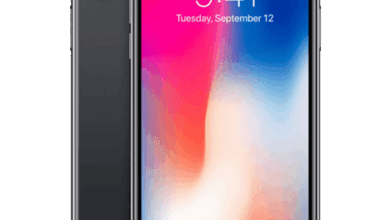İlk Bakışta iPhone
Genel iPhone bilgisi
Yazıda neler var ?
İlk Bakışta iPhone Bu kılavuzda iOS 7.1 özellikleri ve iPhone 4, iPhone 4s, iPhone 5, iPhone 5c ve iPhone 5s özellikleri açıklanmaktadır.
iphone 5s

iphone 5c
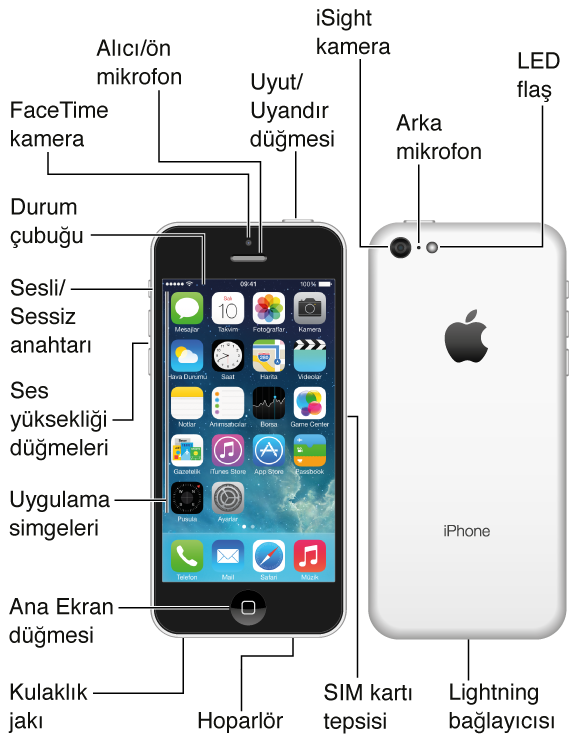
iPhone özellikleriniz ve uygulamalarınız, sahip olduğunuz iPhone modeline, konumunuza, kullandığınız dile ve operatörünüze bağlı olarak değişebilir. Bulunduğunuz bölgede hangi özelliklerin desteklendiğini öğrenmek için, bakınız: www.apple.com/ios/feature-availability.
Not: Hücresel ağ üzerinden veri gönderip alan uygulamalar ek ücretlere neden olabilir. İlk Bakışta iPhone servis planı ve ücretleri hakkında bilgi için operatörünüze danışın.
Aksesuarlar
Aşağıdaki aksesuarlar iPhone ile birlikte gelir:
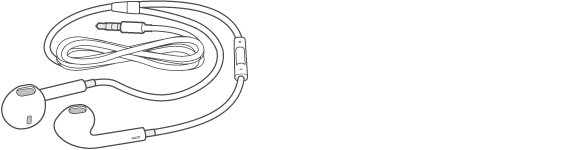
-
Apple mikrofonlu kulaklık seti: Müzik ve video dinlemek ve telefon görüşmeleri yapmak için uzaktan kumandalı ve mikrofonlu Apple EarPods (iPhone 5 veya daha yenisi) veya uzaktan kumandalı ve mikrofonlu Apple kulaklıklarını (iPhone 4s veya daha eskisi) kullanın. Bakınız: Apple mikrofonlu kulaklık setini kullanma.
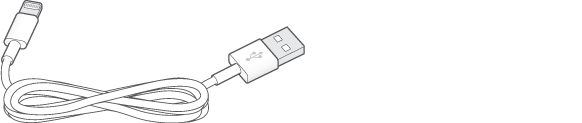
-
Bağlantı kablosu: iPhone’u eşzamanlamak ve şarj etmek amacıyla bilgisayarınıza bağlamak için Lightning – USB kablosunu (iPhone 5 veya daha yenisi) ya da 30 iğneli bağlayıcı – USB kablosunu (iPhone 4s veya daha eskisi) kullanın.

-
Apple USB güç adaptörü: iPhone’un pilini şarj etmek için Lightning – USB kablosu veya 30 iğneli bağlayıcı – USB kablosu ile birlikte kullanın.

-
SIM çıkarma aracı: SIM kart tepsisini çıkarmak için kullanın. (İlk Bakışta iPhone Bazı bölgelerde dahil değildir.)
Çoklu dokunmatik (Multi-Touch) ekran
iPhone’u ve iPhone’daki uygulamaları kullanmak için gereksiniminiz olan tek şey birkaç basit harekettir (dokunma, sürükleme, kaydırma ve kıstırıp açma).
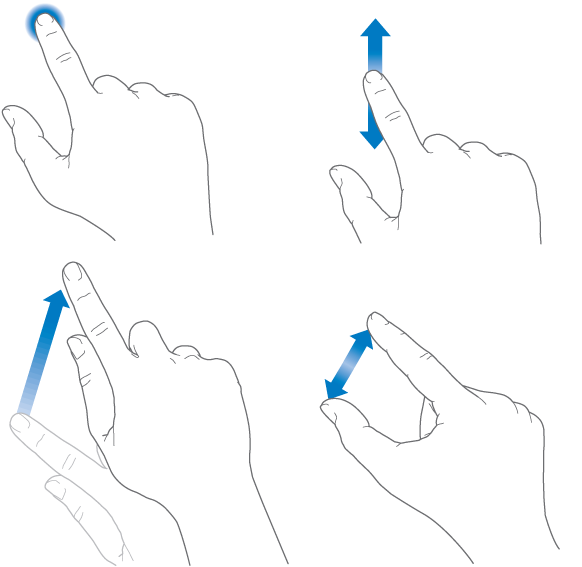
Düğmeler
Uyut/Uyandır düğmesi
iPhone’u kullanmadığınız zamanlarda kilitlemek için Uyut/Uyandır düğmesine basın. iPhone’un kilitlenmesi ekranı uyku durumuna geçirir, pilden tasarruf eder ve ekrana dokunduğunuzda bir şey olmasını engeller. Hâlâ telefonla veya FaceTime ile aranabilir ve mesajları, alarmları ve bildirimleri alabilirsiniz. Müzik de dinleyebilir ve ses yüksekliğini ayarlayabilirsiniz.
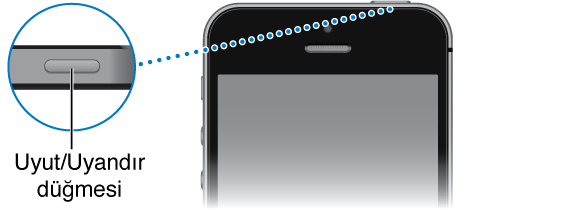
Bir iki dakika boyunca ekrana dokunmazsanız iPhone otomatik olarak kilitlenir. Zamanlamayı ayarlamak için, Ayarlar > Genel > Otomatik Kilit bölümüne gidin.
-
iPhone’u açma: Apple logosu gözükene dek Uyut/Uyandır düğmesini basılı tutun.
-
iPhone’un kilidini açma: Uyut/Uyandır veya Ana Ekran düğmesine basın, sonra sürgüyü sürükleyin.
-
iPhone’u kapatma: Sürgü görünene kadar Uyut/Uyandır düğmesini basılı tutun, sonra sürgüyü sürükleyin.
Ek güvenlik istiyorsanız, iPhone’un kilidinin açılması için parola gerektirebilirsiniz. Ayarlar > Touch ID ve Parola (iPhone 5s) veya Ayarlar > Parola (diğer modeller) bölümüne gidin.
Ana Ekran düğmesi
Ana Ekran düğmesi sizi Ana Ekran’a götürür ve başka kullanışlı kestirmeler sağlar.
-
Açtığınız uygulamaları görme: Ana Ekran düğmesine iki kez basın. Bakınız: Ana Ekran’dan başlama.
-
Siri’yi (iPhone 4s veya daha yenisi) ya da Sesle Denetim’i kullanma: Ana Ekran düğmesini basılı tutun. Bakınız: Sesle Denetim ve İstekte bulunma.
iPhone 5s’te, parolanızı veya Apple kimliği parolanızı kullanmak yerine parmak izinizi okuması için Ana Ekran düğmesindeki sensörü kullanabilirsiniz. Bakınız: Touch ID algılayıcı.
Erişilebilirlik özelliklerini açmak veya kapatmak için de Ana Ekran düğmesini kullanabilirsiniz.
Ses yüksekliği denetimleri
İlk Bakışta iPhone Müzik parçalarını, filmleri ya da diğer ortamları dinlerken veya telefon görüşmesi yaparken iPhone’un yanındaki düğmeler ses yüksekliğini ayarlar. Bunun dışında düğmeleri; zil sesinin, uyarıların ve diğer ses efektlerinin ses yüksekliğini denetlemek için de kullanabilirsiniz.
UYARI: İşitme kaybından kaçınma hakkında önemli bilgiler için, bakınız: Önemli güvenlik bilgileri.
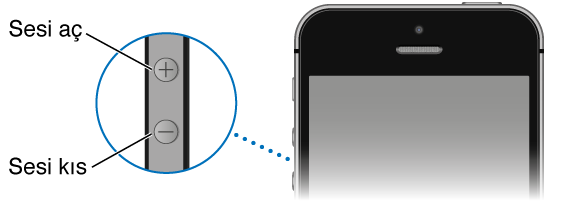
-
Zil sesinin ve uyarı seslerinin yüksekliğini kilitleme: Ayarlar > Sesler bölümüne gidin ve “Düğmelerle Değiştir” seçeneğini kapatın. Müziklerin ve videoların ses yüksekliğini sınırlamak için, Ayarlar > Müzik > Ses Sınırı bölümüne gidin.
Not: Bazı Avrupa Birliği (AB) ülkelerinde iPhone, ses yüksekliğini işitme güvenliği için AB tarafından önerilen düzeyin üstüne ayarladığınızda uyarabilir. Sesi bu düzeyin üzerine çıkarmak için, ses yüksekliği denetimini kısa bir süre için serbest bırakmanız gerekebilir. Mikrofonlu kulaklık setinin maksimum ses yüksekliğini bu düzeyle sınırlamak için, Ayarlar > Müzik > Ses Sınırı bölümüne gidin ve AB Ses Sınırı’nı açın. Ses sınırında değişiklik yapılmasını engellemek için, Ayarlar > Genel > Sınırlamalar bölümüne gidin.
Resim çekmek veya video kaydı yapmak için ses yüksekliği düğmelerinden birini de kullanabilirsiniz. Bakınız: Fotoğraf ve video çekme.
Sesli/Sessiz anahtarı
iPhone’u sesli moduna ![]() veya sessiz moduna
veya sessiz moduna ![]() ayarlamak için Sesli/Sessiz anahtarını kaydırın.
ayarlamak için Sesli/Sessiz anahtarını kaydırın.
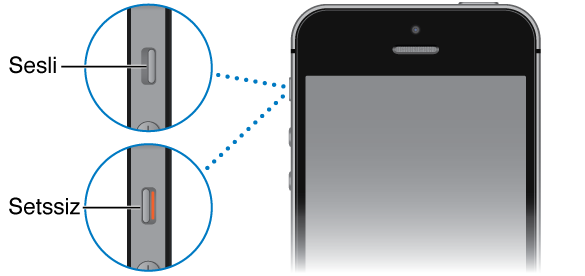
Sesli modda, iPhone tüm sesleri çalar. Sessiz modda; iPhone zil sesini, uyarı seslerini ve diğer ses efektlerini çalmaz.
Önemli: iPhone sessiz moddayken bile; saat alarmları, Müzik gibi ses uygulamaları ve birçok oyun, sesleri yerleşik hoparlörden çalar. Bazı bölgelerde, Sesli/Sessiz anahtarı sessize ayarlansa bile Kamera ve Sesli Notlar için olan ses efektleri duyulur.
Ses ve titreşim ayarlarını değiştirme hakkında bilgi için, bakınız: Sesler ve sessize alma.
-
Rahatsız Etme’yi kullanma: Aramaların, uyarıların ve bildirimlerin sesini Rahatsız Etme’yi kullanarak da kapatabilirsiniz. Denetim Merkezi’ni açmak için ekranın alt kenarından yukarıya kaydırın, sonra
 simgesine dokunun. Bakınız: Rahatsız Etme.
simgesine dokunun. Bakınız: Rahatsız Etme.
Durum simgeleri
Ekranın en üstündeki durum çubuğunda yer alan simgeler iPhone hakkında bilgi verir:
| Durum simgesi |
| Anlamı |
|---|---|---|
| | Ağ sinyali | Hücresel ağın kapsama alanındasınız ve telefon görüşmesi yapabilirsiniz. Sinyal yoksa, “Servis yok” ifadesi görünür. |
| | Uçak modu | Uçak modu açıktır; telefon görüşmesi yapamazsınız ve diğer kablosuz iletişim işlevleri de etkisizleştirilmiş olabilir. Bakınız: iPhone ile seyahat. |
| | LTE | Operatörünüzün LTE ağı kullanılabilir ve iPhone Internet’e bu ağ üzerinden bağlanabilir. (iPhone 5 veya daha yenisi. Bazı bölgelerde kullanılamayabilir.) Bakınız: Hücresel ayarları. |
| | UMTS | Operatörünüzün 4G UMTS (GSM) veya LTE ağı (operatöre bağlı olarak) kullanılabilir ve iPhone Internet’e bu ağ üzerinden bağlanabilir. (iPhone 4s veya daha yenisi. Bazı bölgelerde kullanılamayabilir.) Bakınız: Hücresel ayarları. |
| | UMTS/EV-DO | Operatörünüzün 3G UMTS (GSM) veya EV-DO (CDMA) ağı kullanılabilir ve iPhone Internet’e bu ağ üzerinden bağlanabilir. Bakınız: Hücresel ayarları. |
| | KENAR | Operatörünüzün EDGE (GSM) ağı kullanılabilir ve iPhone Internet’e bu ağ üzerinden bağlanabilir. Bakınız: Hücresel ayarları. |
| | GPRS/1xRTT | Operatörünüzün GPRS (GSM) veya 1xRTT (CDMA) ağı kullanılabilir ve iPhone Internet’e bu ağ üzerinden bağlanabilir. Bakınız: Hücresel ayarları. |
| | Kablosuz internet | iPhone Internet’e bir Wi-Fi ağı üzerinden bağlı. Bakınız: Wi-Fi’ye bağlanma. |
| | Rahatsız Etme | “Rahatsız Etme” özelliği açık. Bakınız: Rahatsız Etme. |
| | Kişisel Erişim Noktası | iPhone başka bir aygıt için Kişisel Erişim Noktası sağlıyor. Bakınız: Kişisel Erişim Noktası. |
| | Eşzamanlama | iPhone, iTunes ile eşzamanlanıyor. |
| | Ağ etkinliği | Ağ etkinliğinin olduğunu gösterir. Bazı üçüncü parti uygulamalar da sürmekte olan bir işlemi göstermek için bunu kullanabilir. |
| | Arama Yönlendirme | Arama Yönlendirme ayarlanmış. Bakınız: Arama yönlendirme, arama bekletme ve arayan numara gösterimi. |
| | VPN | Ağa VPN kullanarak bağlısınız. Bakınız: Ağ erişimi. |
| | TTY | iPhone bir TTY makinesiyle çalışmaya ayarlanmış. Bakınız: TTY desteği. |
| | Düşey yöne kilitli | iPhone ekranı düşey yöne kilitli. Bakınız: Ekran yönünü değiştirme. |
| | Alarm | Bir alarm ayarlanmış. Bakınız: Alarmlar ve sayaçlar. |
| | Konum Servisleri | Bir öğe Konum Servisleri’ni kullanıyor. Bakınız: Gizlilik. |
| | Bluetooth® | Mavi veya beyaz simge: Bluetooth açık ve bir aygıt ile eşlenmiş. Gri simge: Bluetooth açık. iPhone bir aygıtla eşlenmişse, aygıt kapsama alanı dışında veya kapalı olabilir. Simge yok: Bluetooth kapalı. Bakınız: Bluetooth aygıtları. |
| | Bluetooth pili | Eşlenmiş bir Bluetooth aygıtının pil düzeyini gösterir. |
| | Pil | iPhone’un pil düzeyini veya şarj olma durumunu gösterir. Bakınız: Pili şarj etme ve izleme. |